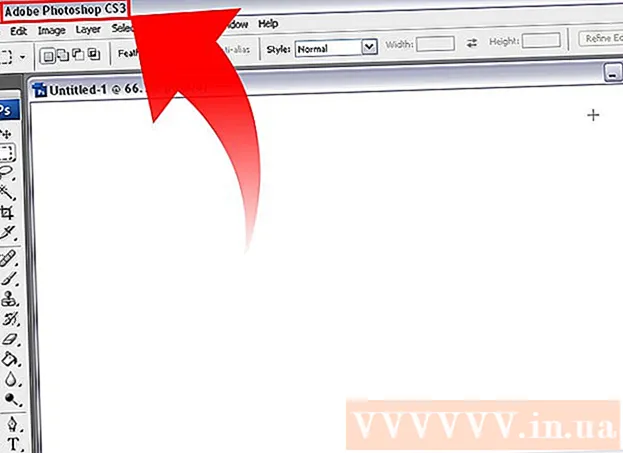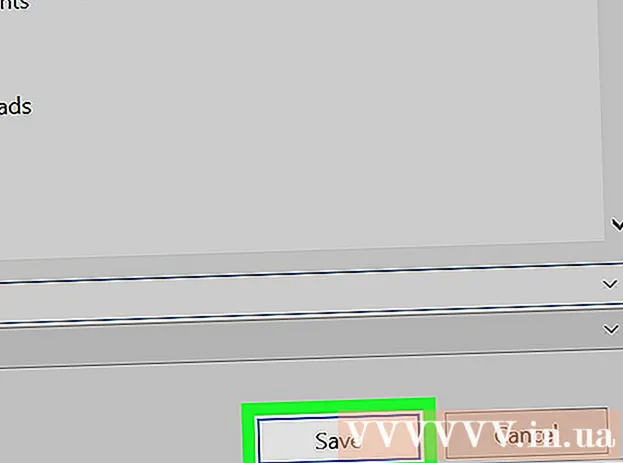Autor:
Bobbie Johnson
Erstelldatum:
7 April 2021
Aktualisierungsdatum:
1 Juli 2024

Inhalt
- Schritte
- Methode 1 von 6: Den Schließen-Button finden
- Methode 2 von 6: So schließen Sie einen Browser-Tab / ein Browser-Fenster
- Methode 3 von 6: So aktivieren Sie den Popup-Blocker in Chrome (mobil)
- Methode 4 von 6: So aktivieren Sie den Popup-Blocker in Chrome (auf einem Computer)
- Methode 5 von 6: So aktivieren Sie den Popup-Blocker in Safari (iOS)
- Methode 6 von 6: So aktivieren Sie einen Popup-Blocker in Safari (Mac)
- Tipps
- Warnungen
Um ein plötzlich geöffnetes Popup-Fenster zu schließen, klicken Sie auf das "X" in der oberen rechten Ecke. Aber was ist, wenn es kein X gibt? Versuchen Sie in diesem Fall, gleichzeitig die Tasten "Shift" und "Esc" zu drücken. Wenn das Popup noch geöffnet ist, schließen Sie die Registerkarte oder das Fenster des Browsers. In diesem Artikel erfahren Sie, wie Sie den Popup-Button zum Schließen auf einem Computer oder Smartphone finden, wie Sie einen Browser-Tab / ein Browserfenster schließen und wie Sie den Popup-Blocker aktivieren.
Schritte
Methode 1 von 6: Den Schließen-Button finden
 1 Suchen Sie nach dem kleinen X in der oberen rechten Ecke des Popup-Fensters. In einigen Anzeigen ist dieses Symbol im Hintergrund des Bildes nicht sichtbar.
1 Suchen Sie nach dem kleinen X in der oberen rechten Ecke des Popup-Fensters. In einigen Anzeigen ist dieses Symbol im Hintergrund des Bildes nicht sichtbar. - Je kleiner der Bildschirm des Geräts, desto unauffälliger wird der Schließen-Button.
- Wenn Sie die Option "Benachrichtigungen auf dieser Webseite nicht anzeigen" (oder ähnlich) sehen, aktivieren Sie das Kontrollkästchen neben dieser Option. In diesem Fall werden keine Popups mehr auf der Seite angezeigt.
 2 Versuchen Sie, auf den Link oder die Schaltfläche „Verwerfen“, „Seite verlassen“, „Schließen“, „Nein danke“, „Beenden“, „Verlassen“, „Schließen“, „Nein“ oder ähnliches zu klicken. Anstelle des "X" kann ein solcher Link oder eine Schließen-Schaltfläche erscheinen.
2 Versuchen Sie, auf den Link oder die Schaltfläche „Verwerfen“, „Seite verlassen“, „Schließen“, „Nein danke“, „Beenden“, „Verlassen“, „Schließen“, „Nein“ oder ähnliches zu klicken. Anstelle des "X" kann ein solcher Link oder eine Schließen-Schaltfläche erscheinen. - Versuchen Sie, nicht auf den Inhalt des Popups zu klicken. Andernfalls können Sie eine unsichere Website aufrufen.
 3 Klicken Sie auf das leere Quadrat, das sich anstelle des Schließen-Buttons befindet. Wenn das Bild im Popup-Fenster nicht geladen wurde, wird anstelle des Schließen-Buttons ein leeres Quadrat angezeigt - klicken Sie darauf, um das Popup-Fenster zu schließen.
3 Klicken Sie auf das leere Quadrat, das sich anstelle des Schließen-Buttons befindet. Wenn das Bild im Popup-Fenster nicht geladen wurde, wird anstelle des Schließen-Buttons ein leeres Quadrat angezeigt - klicken Sie darauf, um das Popup-Fenster zu schließen.  4 Schließen Sie die Registerkarte / das Fenster des Browsers. Wenn kein Link oder keine Schaltfläche zum Schließen vorhanden ist oder es nicht funktioniert, versuchen Sie, die Registerkarte / das Fenster des Browsers zu schließen (weiter zum nächsten Abschnitt).
4 Schließen Sie die Registerkarte / das Fenster des Browsers. Wenn kein Link oder keine Schaltfläche zum Schließen vorhanden ist oder es nicht funktioniert, versuchen Sie, die Registerkarte / das Fenster des Browsers zu schließen (weiter zum nächsten Abschnitt).
Methode 2 von 6: So schließen Sie einen Browser-Tab / ein Browser-Fenster
 1 Wischen Sie auf einem Tab nach links oder rechts. Wenn Sie ein Android- oder iOS-Gerät verwenden und die Schaltfläche zum Schließen nicht finden können, schließen Sie die Registerkarte / das Fenster des Browsers. Beachten Sie, dass das Schließen der Popup-Registerkarte keine anderen geöffneten Registerkarten beeinflusst.
1 Wischen Sie auf einem Tab nach links oder rechts. Wenn Sie ein Android- oder iOS-Gerät verwenden und die Schaltfläche zum Schließen nicht finden können, schließen Sie die Registerkarte / das Fenster des Browsers. Beachten Sie, dass das Schließen der Popup-Registerkarte keine anderen geöffneten Registerkarten beeinflusst. - iOS: Klicken Sie auf das Tab-Symbol in der unteren rechten Ecke von Safari. Geöffnete Browser-Tabs werden angezeigt – wischen Sie auf dem Popup-Tab nach links.
- Android: Tippen Sie auf die quadratische Schaltfläche unten rechts auf dem Bildschirm und wischen Sie dann auf der Popup-Registerkarte nach links oder rechts.
- Mac OS X und Windows: Klicken Sie auf die Registerkarte "X".
 2 Klicke auf Strg+W (Windows) oder Strg+W (Mac). Diese Tastenkombination schließt die aktive Registerkarte.
2 Klicke auf Strg+W (Windows) oder Strg+W (Mac). Diese Tastenkombination schließt die aktive Registerkarte.  3 (Chrome unter Windows oder Mac OS X) Klicken Sie auf ⇧ Umschalten+Esc, wählen Sie die Registerkarte mit dem Popup-Fenster und klicken Sie dann auf Prozess beenden. Wenn Sie Chrome auf Ihrem Computer verwenden und den Tab nicht schließen können, behebt der integrierte Task-Manager von Chrome das Problem.
3 (Chrome unter Windows oder Mac OS X) Klicken Sie auf ⇧ Umschalten+Esc, wählen Sie die Registerkarte mit dem Popup-Fenster und klicken Sie dann auf Prozess beenden. Wenn Sie Chrome auf Ihrem Computer verwenden und den Tab nicht schließen können, behebt der integrierte Task-Manager von Chrome das Problem.  4 Schließen Sie Ihren Webbrowser gewaltsam. Wenn die Registerkarte nicht geschlossen werden kann, schließen Sie das Webbrowser-Fenster. In diesem Fall geht alles, woran Sie in anderen Registerkarten arbeiten, verloren, schließen Sie also das Browserfenster nur als letzten Ausweg.
4 Schließen Sie Ihren Webbrowser gewaltsam. Wenn die Registerkarte nicht geschlossen werden kann, schließen Sie das Webbrowser-Fenster. In diesem Fall geht alles, woran Sie in anderen Registerkarten arbeiten, verloren, schließen Sie also das Browserfenster nur als letzten Ausweg. - Windows: Klicken Strg+⇧ Umschalten+Esc, wählen Sie Ihren Webbrowser aus und klicken Sie auf Task beenden.
- Mac: klick ⌘ Befehl+⌥ Wahl+Esc, wählen Sie Ihren Webbrowser aus und klicken Sie dann auf Beenden erzwingen.
- Android: Klicken Sie auf die quadratische Schaltfläche in der unteren rechten Ecke des Bildschirms und streichen Sie dann (rechts oder links) über alle Browserfenster.
- iPhone: Doppeltippen Sie auf die Home-Taste (beim iPhone 6s, 3D Touch tippen Sie auf die linke Seite des Bildschirms) und wischen Sie dann (rechts oder links) über alle Browserfenster.
Methode 3 von 6: So aktivieren Sie den Popup-Blocker in Chrome (mobil)
 1 Klicken Sie auf "⋮". Chrome verfügt über einen integrierten Popup-Blocker, der die meisten (aber nicht alle) Popups entfernt.
1 Klicken Sie auf "⋮". Chrome verfügt über einen integrierten Popup-Blocker, der die meisten (aber nicht alle) Popups entfernt.  2 Einstellungen auswählen".
2 Einstellungen auswählen". 3 Klicken Sie auf Site-Einstellungen.
3 Klicken Sie auf Site-Einstellungen.- Diese Option heißt in iOS "Inhaltseinstellungen".
 4 Klicken Sie auf Pop-ups.
4 Klicken Sie auf Pop-ups.- Diese Option heißt in iOS "Pop-ups blockieren".
 5 Schieben Sie den Schieberegler in die Position "Aktivieren". Diese Option sollte standardmäßig aktiviert sein, aber Sie oder jemand anderes haben sie möglicherweise deaktiviert. Dadurch wird der Popup-Blocker aktiviert.
5 Schieben Sie den Schieberegler in die Position "Aktivieren". Diese Option sollte standardmäßig aktiviert sein, aber Sie oder jemand anderes haben sie möglicherweise deaktiviert. Dadurch wird der Popup-Blocker aktiviert.
Methode 4 von 6: So aktivieren Sie den Popup-Blocker in Chrome (auf einem Computer)
 1 Drücken Sie "≡" oder "⋮" und wählen Sie "Einstellungen" aus dem Menü. Um den Popup-Blocker auf einem Windows- oder Mac OS X-Computer zu aktivieren, müssen Sie die Einstellungen ändern.
1 Drücken Sie "≡" oder "⋮" und wählen Sie "Einstellungen" aus dem Menü. Um den Popup-Blocker auf einem Windows- oder Mac OS X-Computer zu aktivieren, müssen Sie die Einstellungen ändern.  2 Klicken Sie auf "Erweitert".
2 Klicken Sie auf "Erweitert". 3 Klicken Sie auf "Inhaltseinstellungen" (unter "Datenschutz").
3 Klicken Sie auf "Inhaltseinstellungen" (unter "Datenschutz"). 4 Klicken Sie auf Popups> Blockiert.
4 Klicken Sie auf Popups> Blockiert.
Methode 5 von 6: So aktivieren Sie den Popup-Blocker in Safari (iOS)
 1 Starten Sie die Einstellungen-App. Safari verfügt über einen integrierten Popup-Blocker, der Ihnen die meisten Popups auf Ihrem Smartphone oder Tablet erspart.
1 Starten Sie die Einstellungen-App. Safari verfügt über einen integrierten Popup-Blocker, der Ihnen die meisten Popups auf Ihrem Smartphone oder Tablet erspart.  2 Wählen Sie „Safari“.
2 Wählen Sie „Safari“. 3 Schieben Sie den Schieberegler neben "Pop-ups blockieren" auf die Position "Ein".
3 Schieben Sie den Schieberegler neben "Pop-ups blockieren" auf die Position "Ein".
Methode 6 von 6: So aktivieren Sie einen Popup-Blocker in Safari (Mac)
 1 Öffnen Sie Safari und klicken Sie auf Einstellungen. Um den Popup-Blocker unter Mac OS X zu aktivieren, müssen Sie die Safari-Einstellungen ändern.
1 Öffnen Sie Safari und klicken Sie auf Einstellungen. Um den Popup-Blocker unter Mac OS X zu aktivieren, müssen Sie die Safari-Einstellungen ändern.  2 Klicken Sie auf "Schutz".
2 Klicken Sie auf "Schutz". 3 Aktivieren Sie das Kontrollkästchen neben "Pop-ups blockieren".
3 Aktivieren Sie das Kontrollkästchen neben "Pop-ups blockieren".
Tipps
- Wenn Sie versehentlich auf eine Popup-Anzeige klicken, schließen Sie die Site und das Popup sofort. Dann empfehlen wir Ihnen, Ihren Computer mit einem Antivirenprogramm zu scannen.
- Installieren Sie einen Werbeblocker in Ihrem Browser. Es erspart Ihnen nicht nur Werbung, sondern auch Pop-ups.Gute Werbeblocker sind Adblock Plus und uBlock.
Warnungen
- Klicken Sie nicht auf Links, die zu unbekannten Websites führen.
- Versuchen Sie, nicht auf Popup-Anzeigen zu klicken. Sie können auf Websites mit Malware oder betrügerischen Websites verlinken.